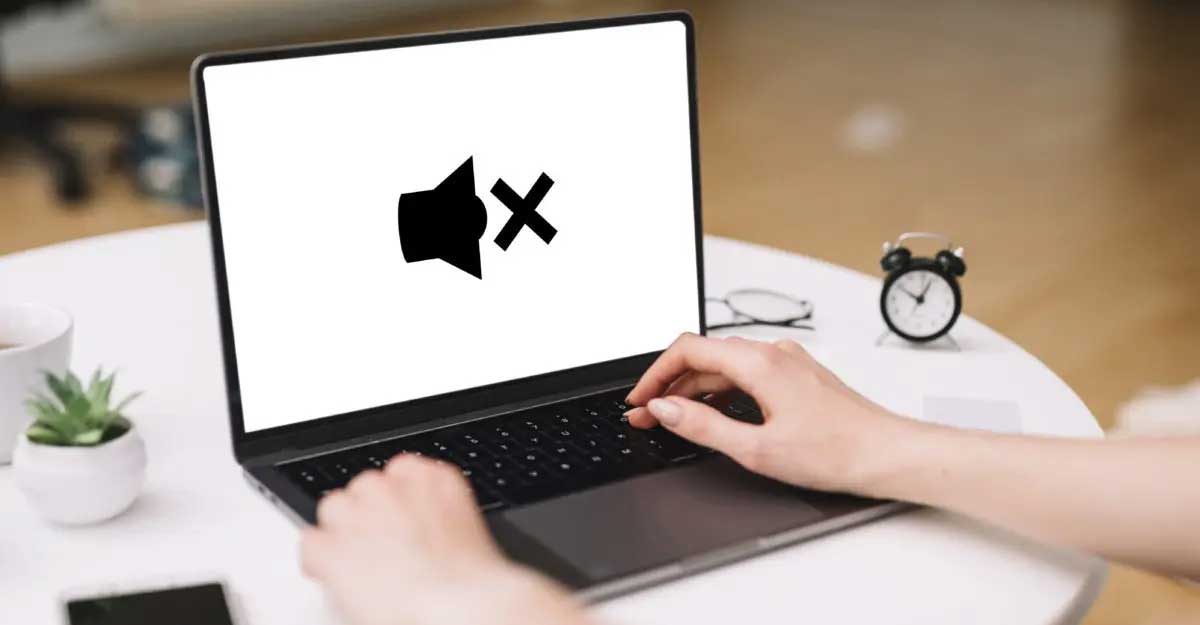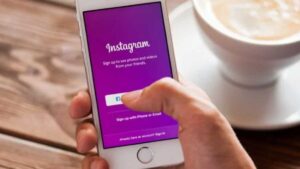Pernahkah kalian mengalami kejadian laptop secara tiba-tiba tidak ada suaranya? Mungkin, ini menjadi salah satu permasalahan yang umum terjadi bagi pengguna laptop. Namun, kamu tidak perlu panik, karena ini bukan suatu masalah besar dan masih bisa diatasi dengan cepat.
Sebagian besar dari kita, seringkali tidak menyadari hal sepele dapat menyebabkan masalah pada laptop, salah satunya suara hilang. Maka dari itu, sebaiknya kamu mengetahui terlebih dahulu mengenai penyebab kenapa laptop hilang suaranya
Penasaran apa saja penyebabnya? Yuk, cari tahu penyebab dan cara mengatasi laptop tidak ada suara dengan mudah di bawah ini, ya!
Penyebab Laptop Hilang Suara
Terdapat beberapa faktor yang menyebabkan laptop hilang suara. Nah, untuk mengetahuinya, kamu bisa cari informasinya di bawah ini!
- Terdapat kerusakan pada speaker internal, sehingga speaker-nya tidak berfungsi
- Adanya kesalahan pada Windows yang mengirimkan perangkat audio
- Pembaruan sistem operasi yang bertentangan dengan driver audio
- Tidak sengaja mematikan volume laptop
- Speaker laptop rusak
- BIOS error
- Sistem operasi belum update
Cara Mengatasi Laptop Tidak Ada Suara
Nah, jika kamu sudah mengetahui faktor penyebab permasalahannya, maka langkah selanjutnya adalah mencari tahu untuk mengatasinya. Kamu hanya perlu menyimak informasi di bawah ini untuk mengetahui cara mengatasi laptop hilang suara.
1. Pastikan pengaturan audio sudah enable
Cara mengatasi laptop tidak muncul suaranya adalah dengan memeriksa apakah pengaturan audionya sudah enable atau belum. Untuk mengatasinya, kamu bisa melakukan langkah-langkah di bawah ini:
- Buka menu “Start” pada laptop
- Pada kolom pencarian, ketik “Control Panel” > Enter
- Pilih menu “Hardware and Sound”
- Klik opsi “Sounds”
- Klik kanan pada menu “Speaker”
- Kemudian, pilih opsi “Enable” agar suara perangkat aktif kembali
2. Restart audio pada Windows
Salah satu penyebab suara laptop tidak ada adalah karena pada beberapa versi Windows mengalami masalah “Audio Service Not Responding”. Untuk mengatasinya, kamu hanya perlu mengikuti langkah-langkah di bawah ini.
- Buka menu “Start” pada laptop
- Pada kolom pencarian, ketik “Services”
- Pilih menu “Windows Audio” dan klik kanan > “Restart”
- Selesai, suara sudah bisa muncul lagi
3. Perbarui driver audio
Driver audio yang rusak menjadi salah satu penyebab kenapa suara pada laptop tidak bisa muncul. Hal ini biasanya terjadi karena sistem operasi pada Windows sudah sangat lama dan membutuhkan pembaruan.
Nah, untuk mengatasi permasalahan ini adalah dengan melakukan pembaruan driver audio pada device manager, berikut tahapannya:
- Buka menu “Start” pada laptop
- Pada kolom pencarian, ketik “device manager”
- Pilih opsi “Sound, video, and game controllers”
- Klik opsi “Driver”
- Pilih tombol “Update Driver”
- Tekan tombol “OK”
- Selesai
4. Update BIOS
Salah satu penyebab suara laptop tidak ada adalah karena BIOS pada Windows error, sehingga cara mengatasinya adalah dengan melakukan pembaruan. Pastikan kamu melakukan update BIOS pada Windows ke versi paling terbaru.
5. Jalankan troubleshoot audio
Jika suara pada laptop hilang karena disebabkan oleh sistem Windows, maka cara mengatasinya adalah menjalankan fitur troubleshoot. Fitur ini akan membantu mendeteksi masalah yang muncul di audio secara otomatis.
- Buka menu “Settings”
- Pilih menu “System”
- Kemudian, klik opsi “Sound”
- Pilih opsi “Troubleshoot”
- Tunggu sampai prosesnya selesai, dan pilih speaker yang akan diperbaiki sesuai masalah yang ada.
6. Ganti sample rate speaker
Cara selanjutnya adalah mengganti sample rate speaker yang merupakan menu Windows untuk mengetahui berapa banyak jumlah sample audio yang dimuat dalam bentuk frekuensi per detik.
- Klik kanan pada logo “Speaker” yang ada di bagian bawah kanan laptop
- Pilih “Sounds”
- Klik opsi “Speakers”
- Pilih menu “Properties”
- Pilih salah satu “sample rate” pada bagian “Default Format”
- Klik “OK”